V svetu prenosa je pogosto izziv vse upravljati samo. Moderatorjiin skrbniki ti lahko pomagajo pri negi tvoje skupnosti in učinkovitejšem upravljanju tvojega kanala efikasno. Ta vodnik ti pokazuje, kako omogočiti svojim moderatorjem in adminom dostop do tvojega Streamlabs-računa, da ti olajšajo delo in izboljšajo izkušnjo prenosa za tvoje gledalce.
Ključni poudarki
- Dodati lahko moderatorje in administre v Streamlabs ter jim podeliti specifične pravice.
- Vabilo poteka preko povezave, ki jo moderatorji morajo vpisati v svoj brskalnik.
- Obstajajo različne naloge, ki jih lahko moderatorji prevzamejo, da podprejo tvoj prenos.
Navodila korak za korakom
Da omogočiš dostop moderatorjem in skrbnikom do tvojega Streamlabs računa, sledi tem korakom:
Najprej moraš odpreti Cloudboard Streamlabs OBs. To storiš tako, da klikneš na Cloudboard v spodnjem levem kotu krmiljenja. To te bo neposredno pripeljalo na domačo stran Streamlabs OBs.
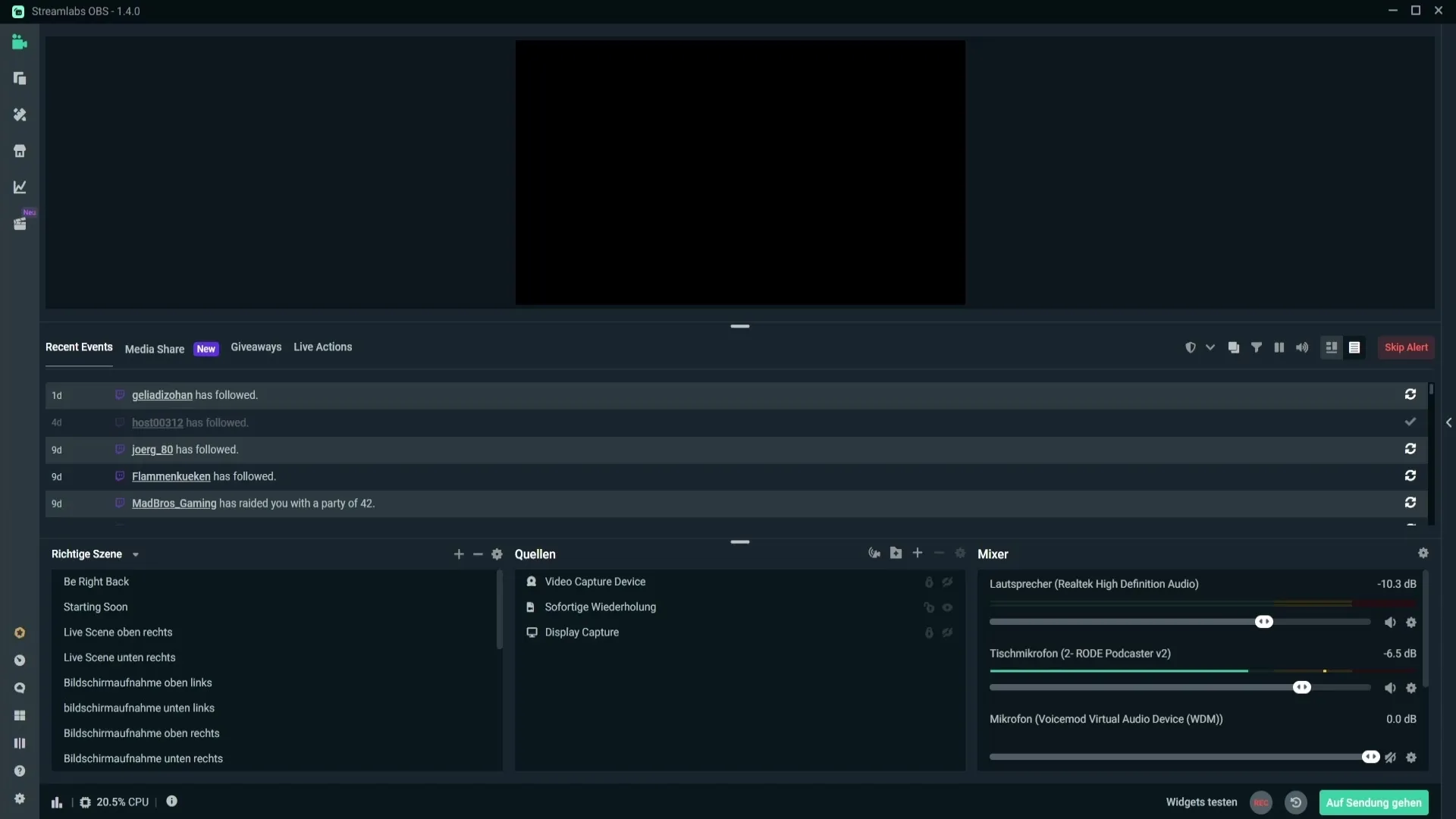
Ko si na strani Streamlabs, moraš dostopati do nastavitev. Ponovno klikni v spodnjem levem kotu na "Settings". Ko so nastavitve odprte, pojdi v menijski vrstici na tretjo točko, ki je "My Users".
Zdaj imaš možnost dodati novega uporabnika. Klikni v zgornjem desnem kotu na "Add User". Odprlo se bo pogovorno okno, kjer lahko izbereš vlogo, v tem primeru "Moderator". Ko si izbral vlogo, klikni na "Create".
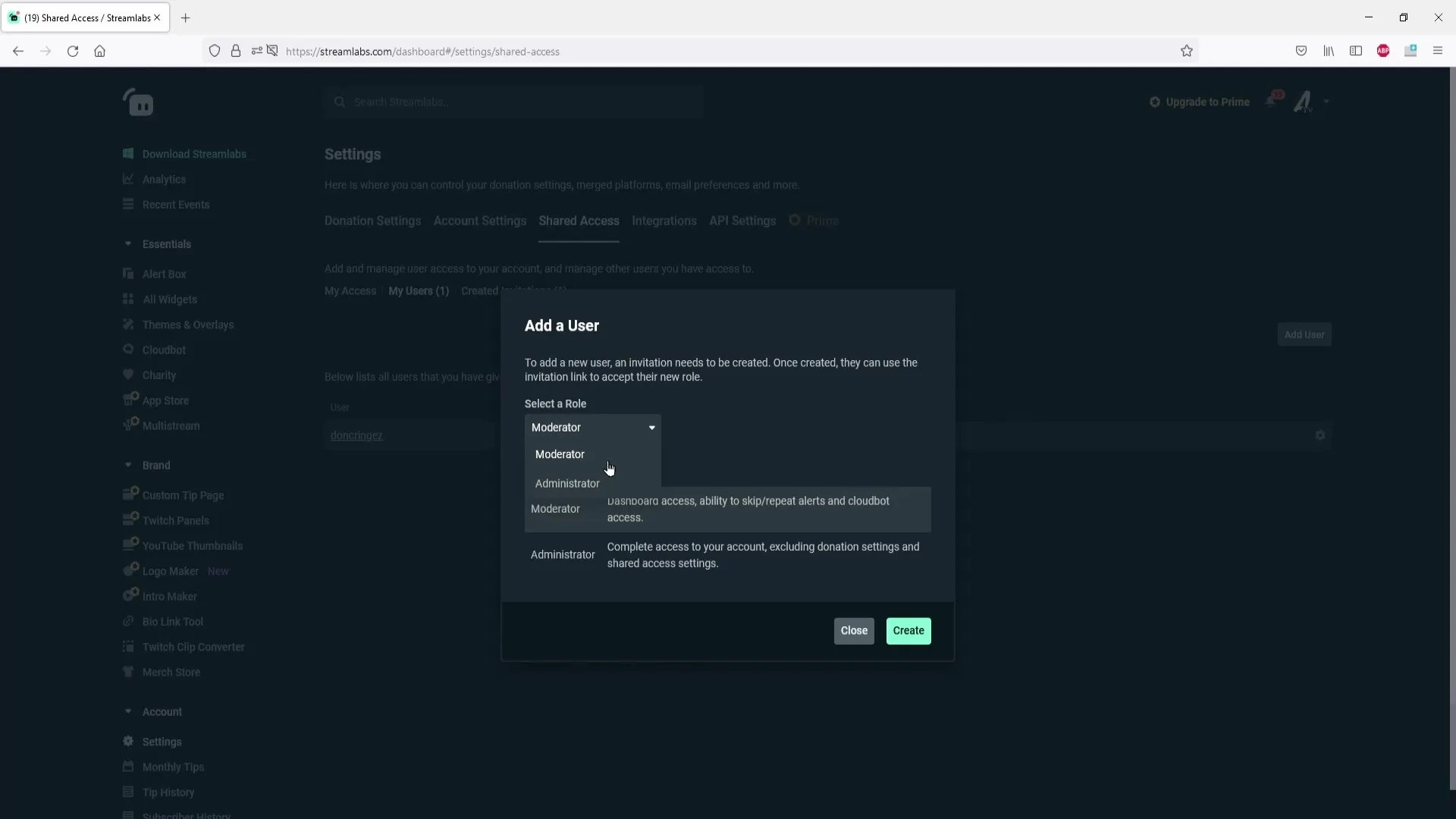
Po ustvarjanju boš prejel povezavo. To povezavo moraš kopirati tako, da klikneš nanjo z desno miškino tipko in izbereš "Kopiraj". Ta povezava je dostop, ki ga nudiš svojim moderatorjem, da lahko dostopajo do tvojega Streamlabs računa.
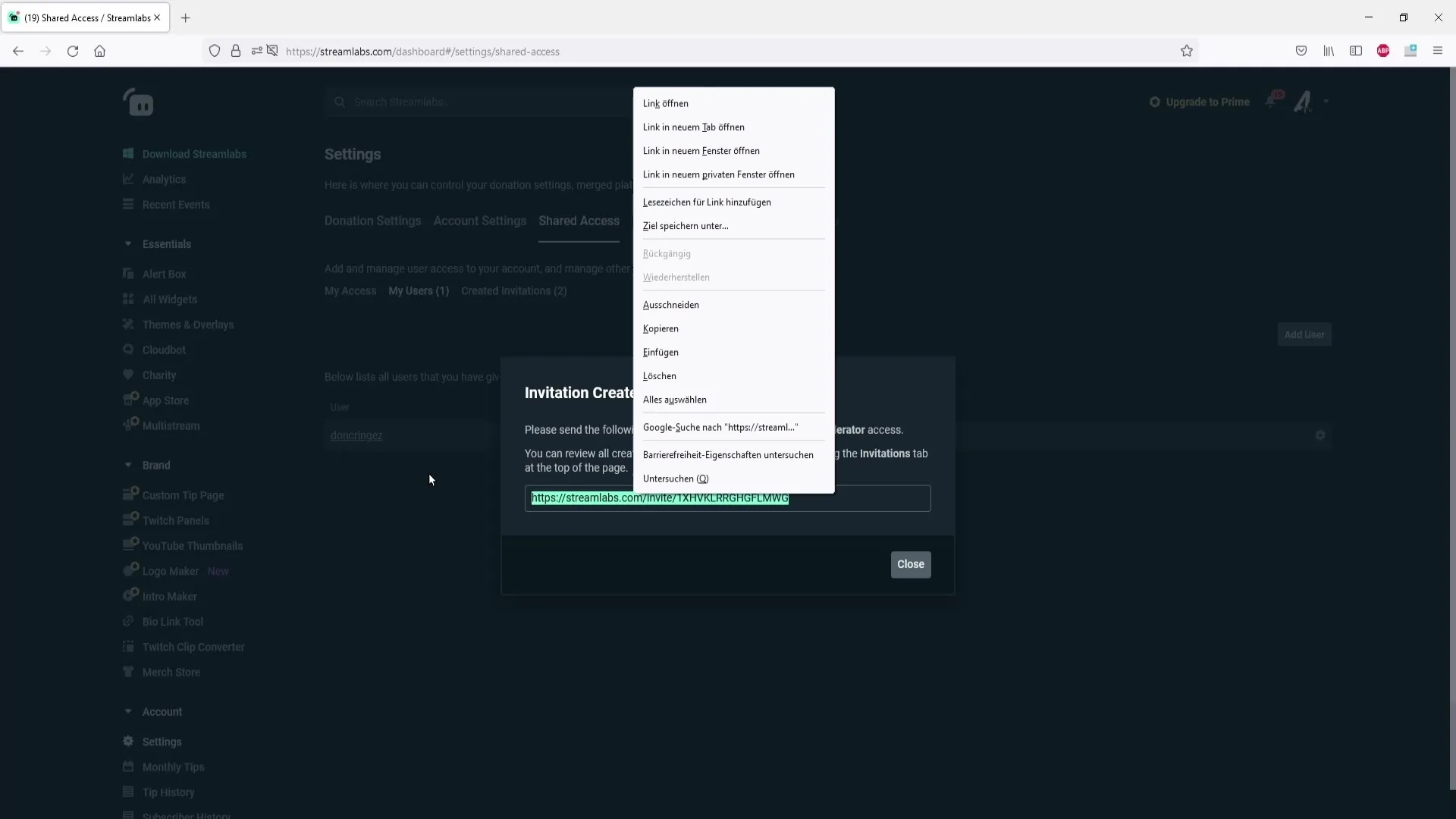
Pošlji kopirano povezavo svojim moderatorjem. Morajo jo vpisati v svoj brskalnik. Pomembno je, da izpolnijo obrazec in sprejmejo, da bo dostop do tvojega računa deloval.
Da ti pokažem, kako postopek deluje, zdaj vnesem povezavo. To storiš s tipkovno bližnjico Ctrl + V. Ko so tvoji moderatorji pravilno vnesli povezavo, bodo preusmerjeni na stran, kjer morajo sprejeti vabilo. Tam se morajo najprej prijaviti, bodisi s svojim Twitch bodisi svojim YouTube računom.
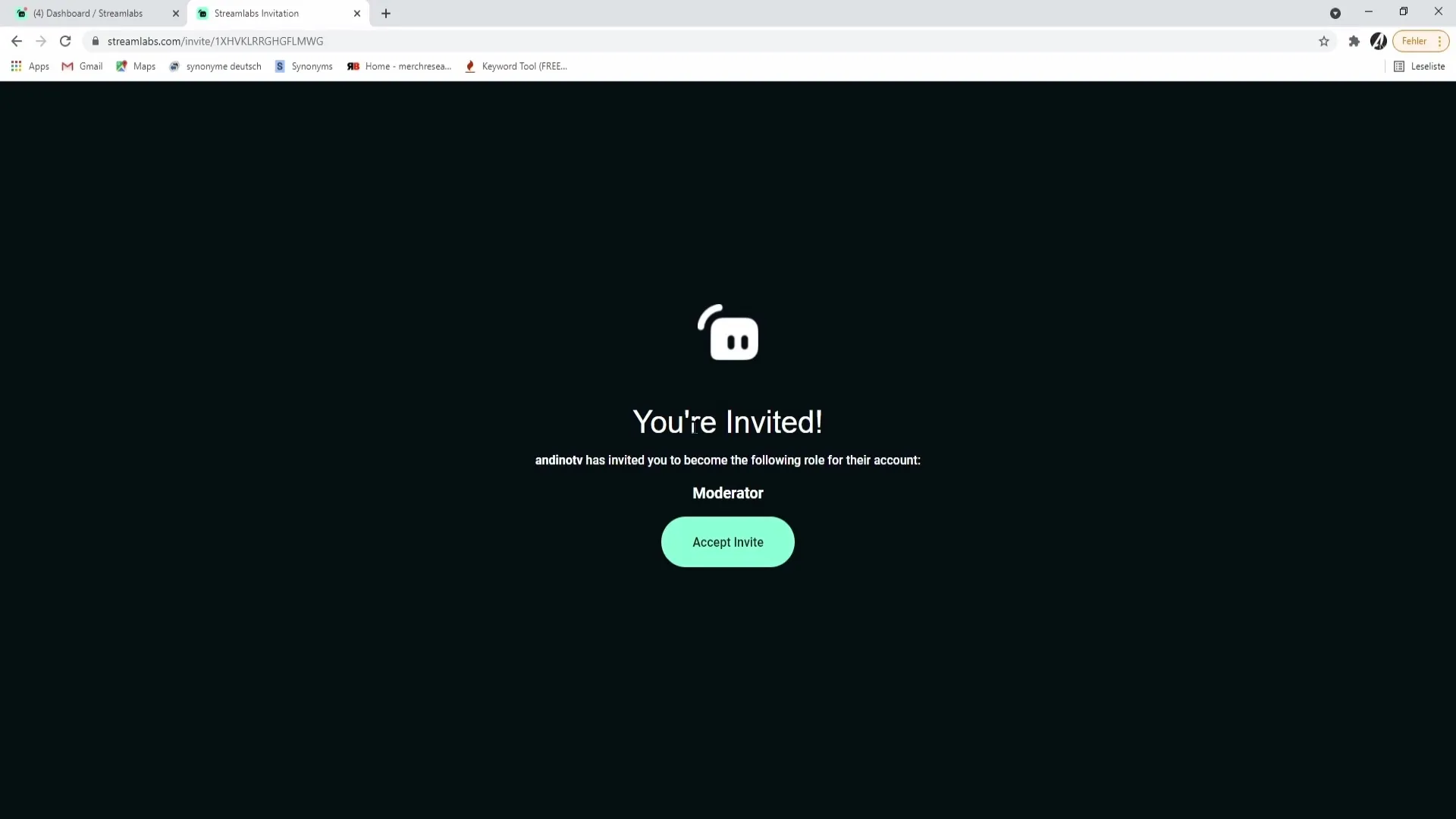
Če so že prijavljeni in jih preusmeri na drugo stran, morajo ponovno iti v nastavitve računa. Spet kliknite v spodnjem levem kotu na "Account Settings" in nato na tretjo točko. To bi moralo odpreti stran, kjer lahko prilagodijo dostopne pravice.
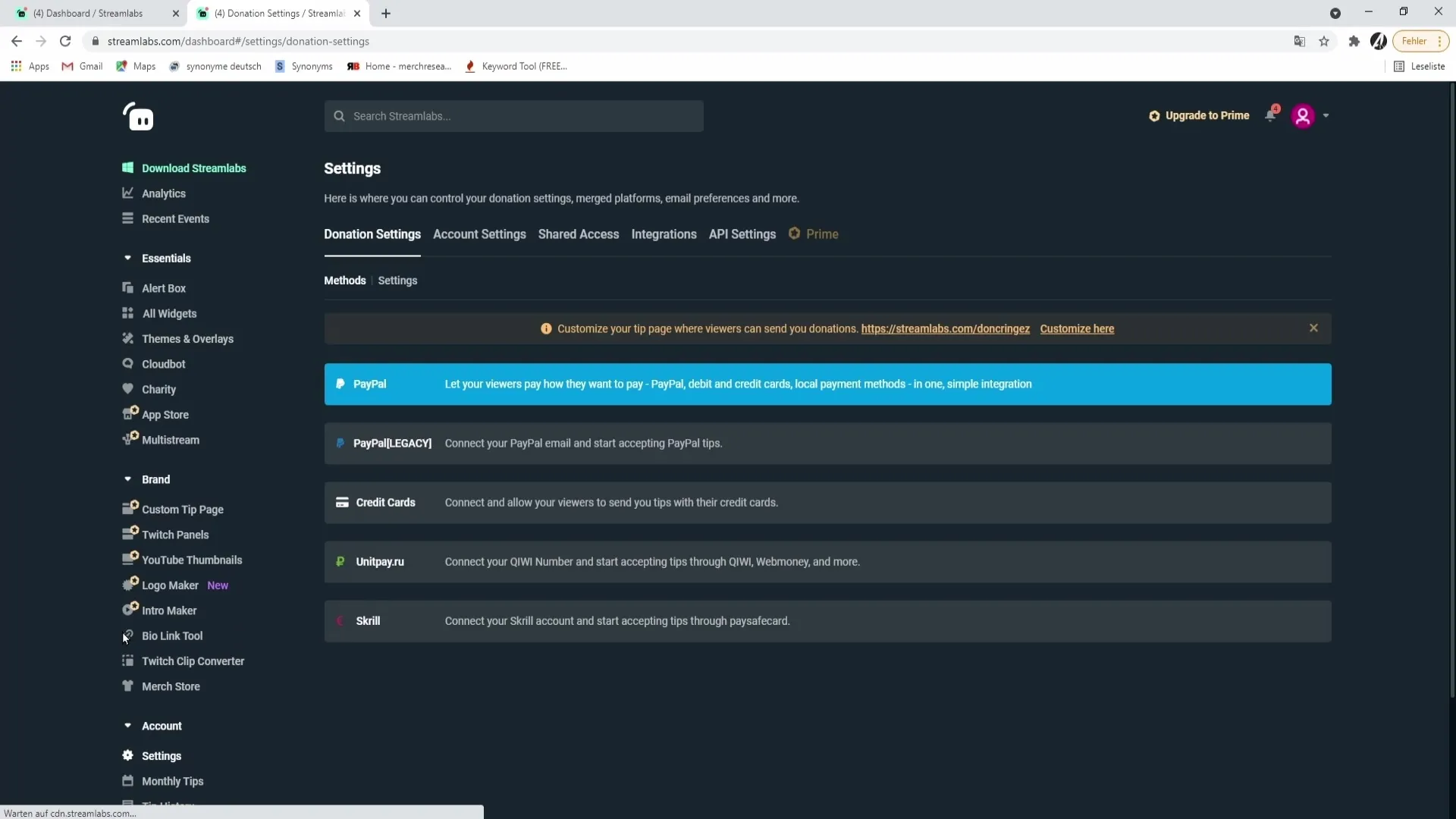
Zdaj lahko moderatorji izberejo streamerja, katerega podatke računa želijo upravljati. Preprosto kliknejo na ustrezno uporabniško ime in dostopajo do Streamlabs profila streamerja. Od tam imajo možnost izvajati različne akcije.
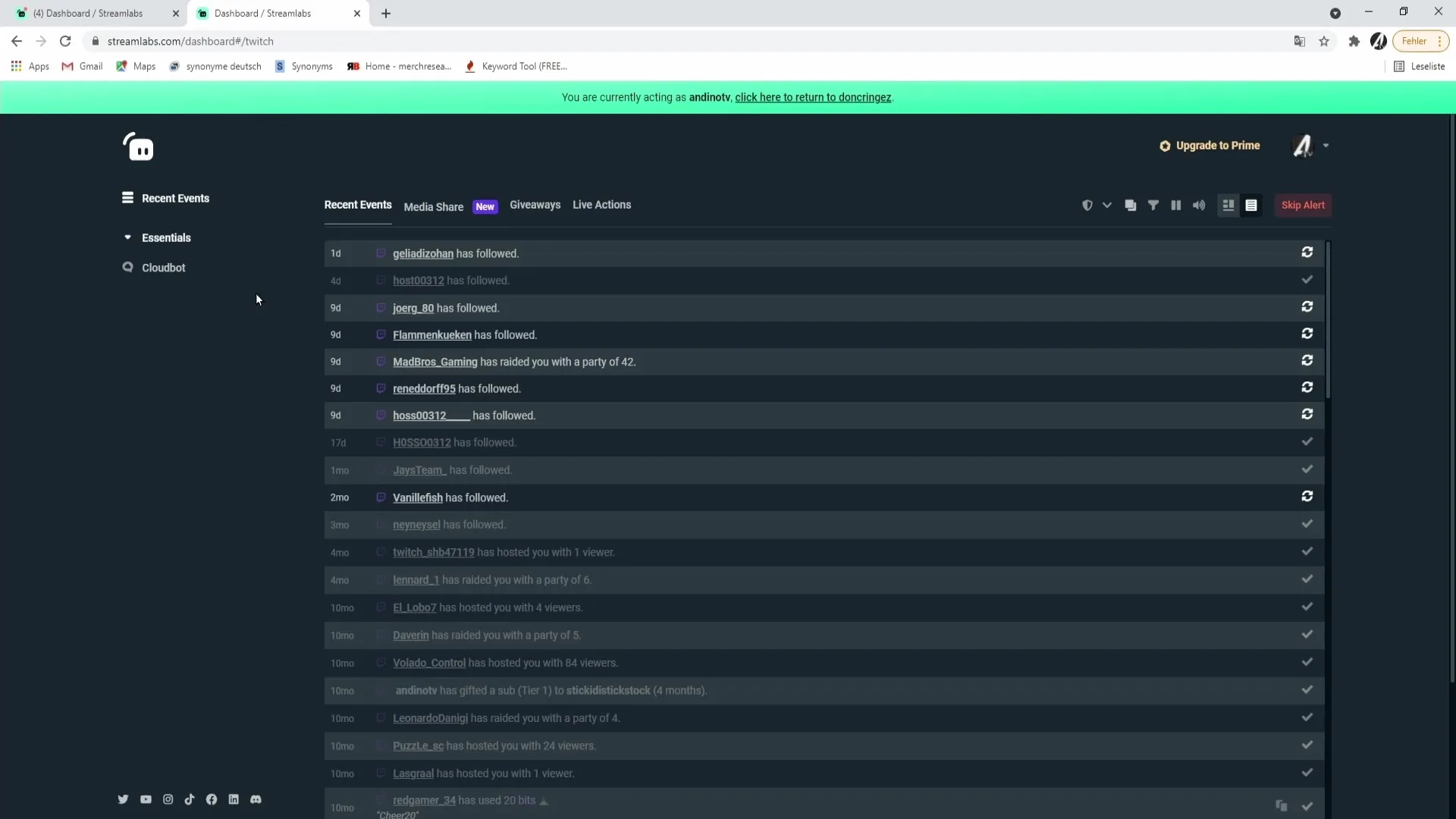
Moderator lahko med drugim sprejema videe, upravlja nagradne igre ali ureja nastavitve samodejnih akcij, kot je prilagajanje alarmov ali glasnosti. Prav tako lahko upravljajo aplikacijo za vrtljivo kolo sreče ali aplikacijo za donacije.
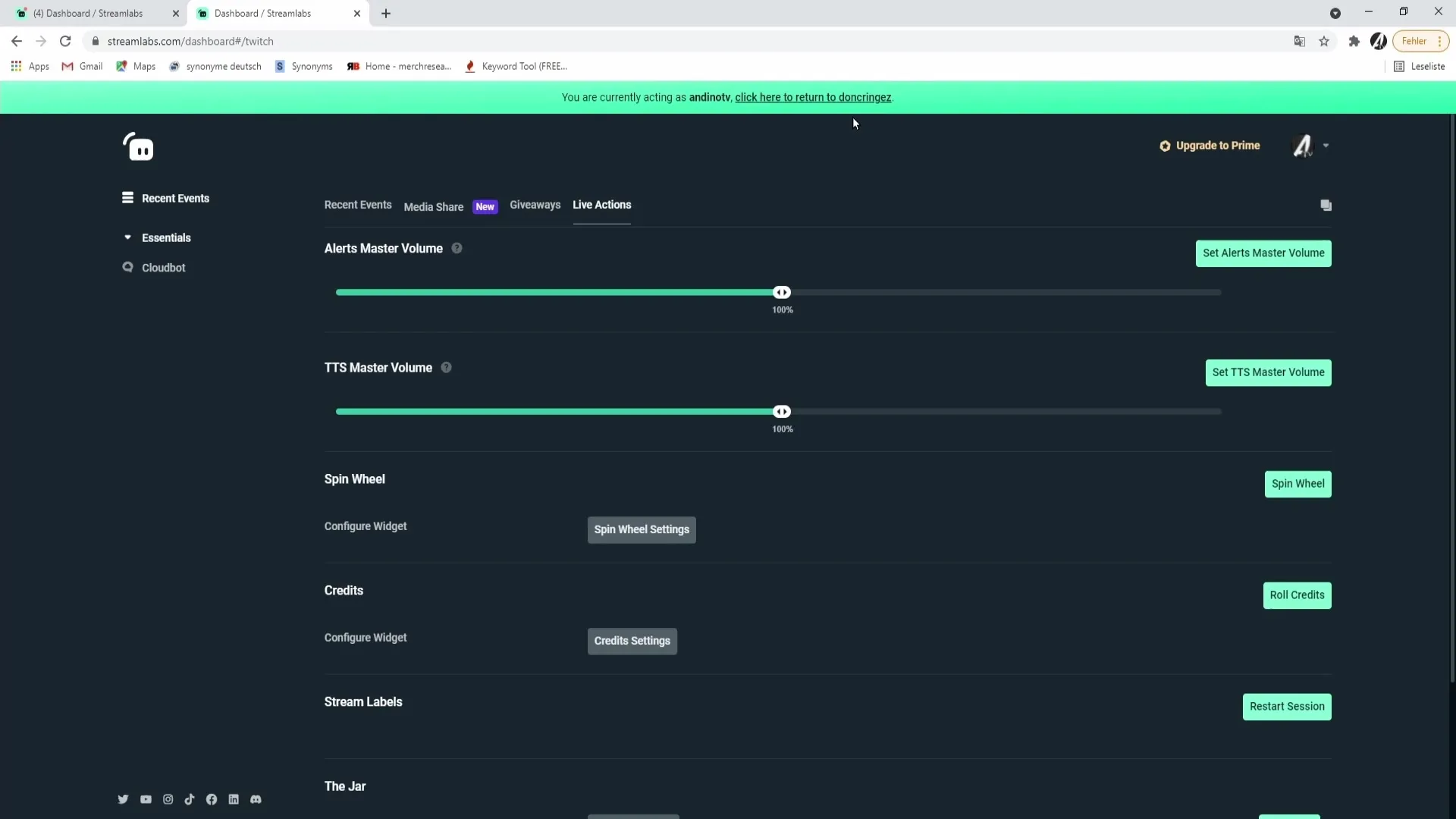
Še eno koristno orodje je Cloudboard, kjer lahko moderatorji ustvarjajo ukaze, organizirajo nagradne igre ali dodajajo redne obiskovalce (Regulars), da jim nudijo posebne prednosti. Poleg tega lahko pregledajo sistem točk in dodelijo točke gledalcem tako, da kliknejo na "Add Points to All Viewers" in vnesejo število točk.
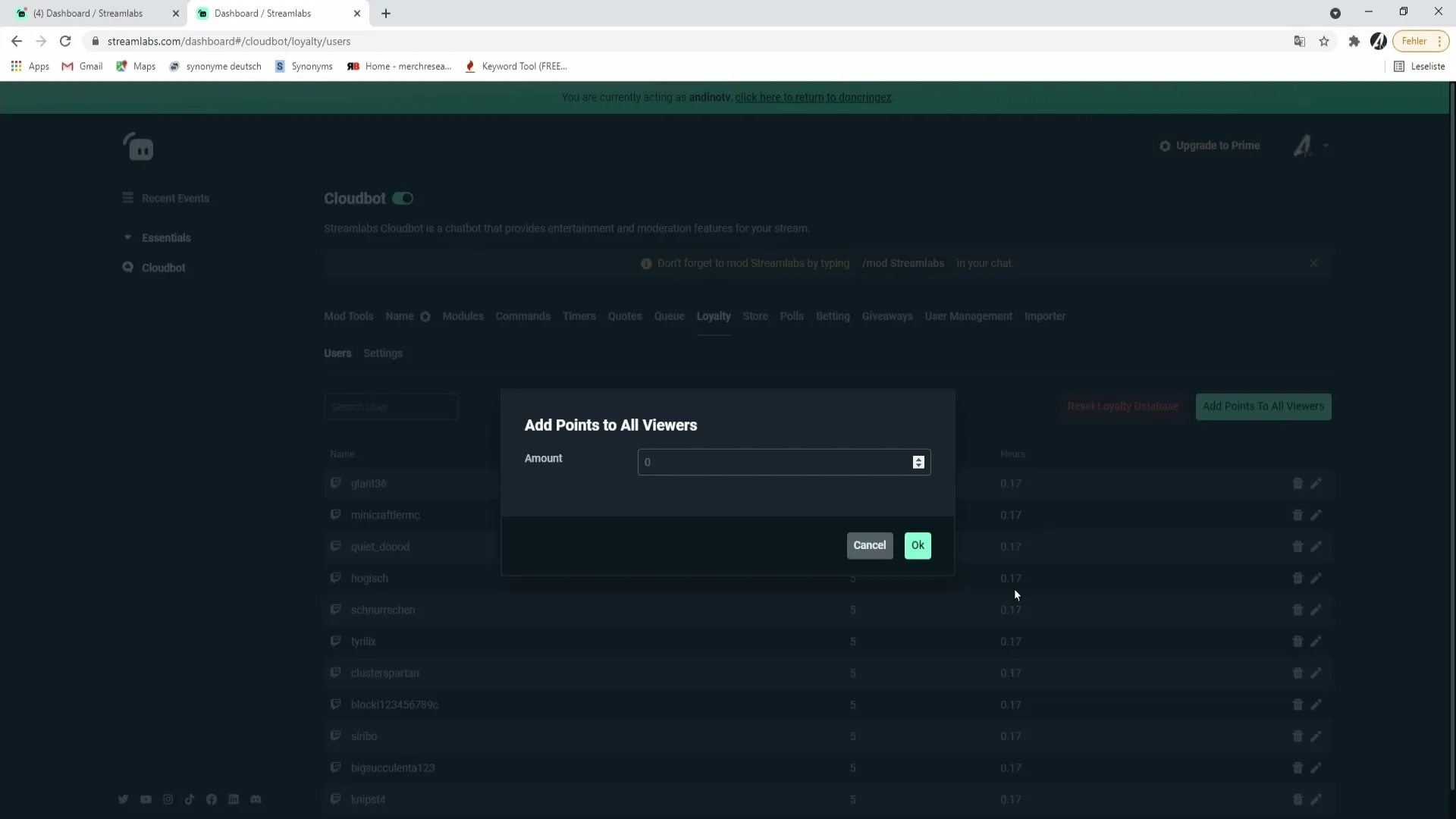
Ko so moderatorji zaključili svoje naloge in se želijo vrniti na svoje Streamlabs nadzorno ploščo, morajo izbrati ustrezno povezavo na vrhu, da se vrnejo na svoje osebno nadzorno ploščo.
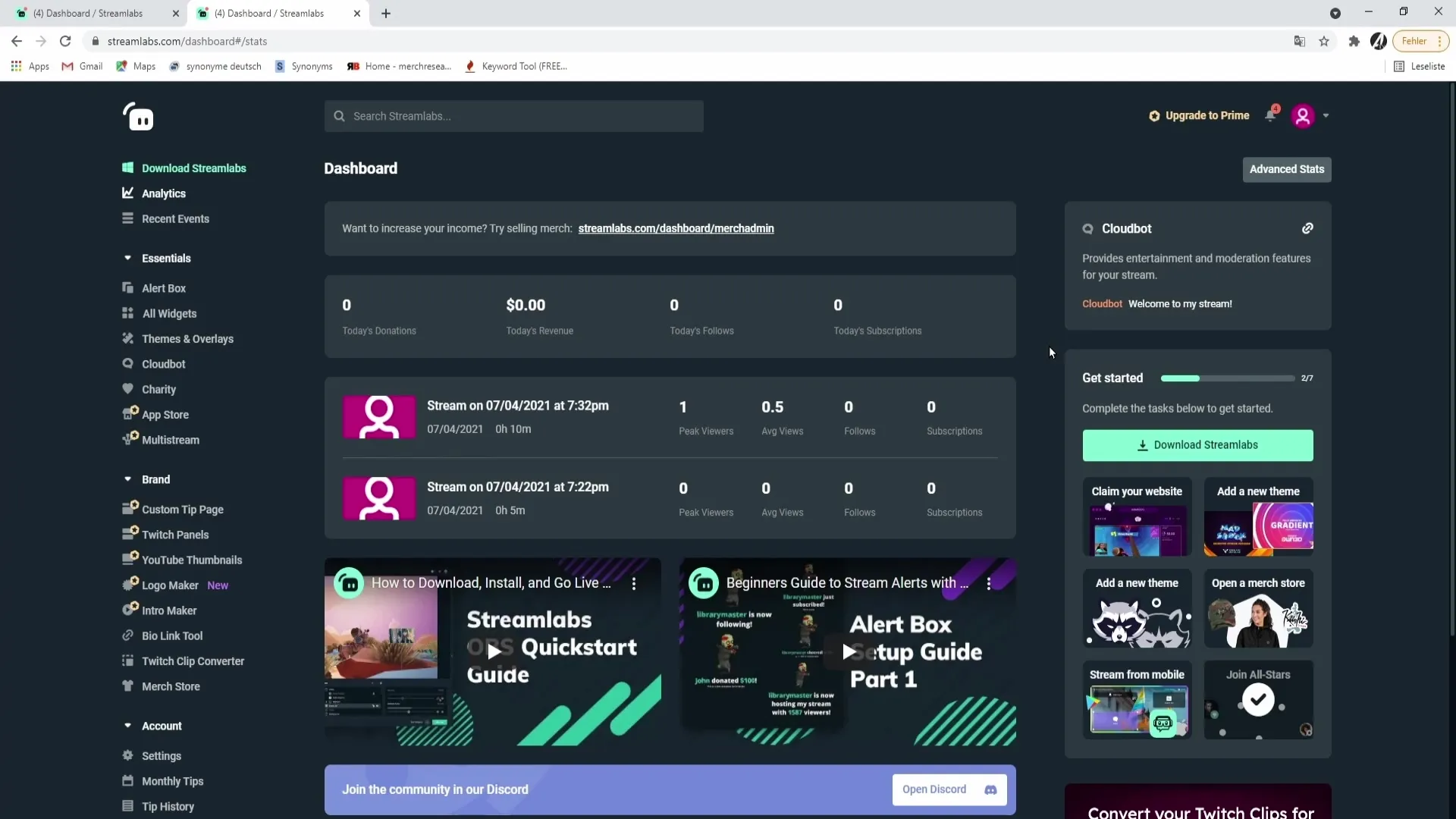
Sklep – Dodelitev dostopa moderatorjem in adminom v Streamlabs
Upravljanje pravic za moderatorje in administre v Streamlabs ti lahko pomaga, da tvoj prenos postane bolj učinkovit. Z dodelitvijo dostopa lahko prihraniš čas in bolje neguješ svoje gledalce. Pomembno je, da slediš korakom za povabilo in dodelitev pravic moderatorjem, da zagotoviš, da lahko uspešno opravljajo svoje naloge.
Pogosto zastavljena vprašanja
Kako dam moderatorjem dostop do svojega Streamlabs računa?Pojdi v nastavitve, izberi "My Users" in ustvari novega uporabnika z vlogo „Moderator“.
Kaj morajo moji moderatorji narediti s povezavo?Morajo vpisati povezavo v svoj brskalnik in sprejeti vabilo.
Kaj lahko moderator stori na mojem Streamlabs računu?Moderatorji lahko sprejema video posnetke, upravljajo nagradne igre, prilagajajo nastavitve in dodelijo točke gledalcem.
Kaj se zgodi, če se moderator ne more prijaviti?Morajo iti v nastavitve računa in se prepričati, da so izbrali pravi račun.
Ali lahko dodam več moderatorjev hkrati?Da, lahko dodajaš več moderatorjev zaporedno, tako da ponoviš isti postopek.


